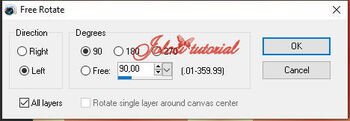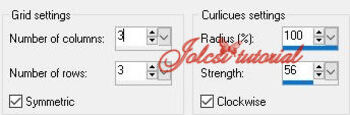-
Lady
Leckémet francia nyelvre lefordította:
Mes devoirs traduit en français:
Merci Franie Margot
Leckémet német nyelvre lefordította:
Er übersetzte meine Lektion ins Deutsche:
Danke Hillu!
Használtam:
Corel pspx2 szerkesztőt
plugin:
Mehdi-Sorting Tiles
Filters Unlimited 2.0-Simple-Zoom Out and Flip
BorderMania-Capsule
Carolaine and Sensibility-cs_texture
Alien Skin/Eye Candy5-Impact-Glass
Kellékek itt:
Tube:Jolcsi
Tájkép:Jolcsi
Dísz:net
Köszönöm!

1 szín:#c41706
2 szín:#ffffc0
Választunk két színt
1.
Hozd be a szerkesztődbe a Selections From Alpha Channel-t
Window-Duplicate
Az eredetit zárd be és a másolaton dolgozunk!!!
Szinezzük a Gradienttel
Adjus-Blur-Gaussin Blur(beállítás:30)
2.
Effects-Mehdi-Sorting Tiles
Effects-Filters Unlimited 2.0-Simple-Zoom Out and Flip
Adjust-Sharpness-Sharpen
3.
Image-Free Rotate
Effects-Reflection eff.-Rotaing Mirror
Image-Free Rotate
4.
Selections-Load Save Selection-Load Selection From Alfa Channel
Előhozzuk a "Selection1" selectiont
Selections-Promote Selection to Layer
Effects-BorderMania-Capsule
Drop Shadow(0-0-70-40 szín:fekete)
Select-None
Effects-Image eff.-Seamless Tiling
Effects-Reflection eff.-Rotaing Mirror (beállítás jó)
Effects-Texture eff.-Weave
Aktív a Raster1 réteg
5.
Selections-Load Save Selection-Load Selection From Alfa Channel
Előhozzuk a "Selection2" selectiont
Selections-Promote Selection to Layer
Adjus-Blur-Gaussin Blur(beállítás:50)
6.
Behozzuk a "tájkép" png képet
Edit-Copy
Edit- Paste Into Selection
Adjust-Sharpness-Sharpen
Drop Shadow (beállítás jó))
Kijelölés marad!
7.
Layers -New Raster Layer
Selections-Modify-Contract(beállítás:5)
Selections-Modify-Select Selection Borders
Select-None
Layers-Duplicate
Image-Resize 97 percent
Aktív a Pick Tool beállítás:Position X:317
Position Y:12
Layers-Merge Down
Drop Shadow (2-1-51-1 szín :fekete)
8.
Aktív a Raster1 réteg
Selections-Load Save Selection-Load Selection From Alfa Channel
Előhozzuk a "Selection3" selectiont
Selections-Promote Selection to Layer
Effects-Carolaine and Sensibility-cs_texture (default)
Sharpness-Sharpen
Drop Shadow(beállítás:0-0-70-40 szín:fekete)
Select-None
Effects-Reflection eff.-Rotaing Mirror (beállítás jó)
9.
Selections-Load Save Selection-Load Selection From Alfa Channel
Előhozzuk a "Selection4" selectiont
Selections-Promote Selection to Layer
Effects-3D eff.-Inner Bevel
Select-None
Layers-Duplicate
Image-Flip
Layers-Merge Down
10.
Effects-Reflection eff.-Rotaing Mirror (beállítás jó)
Layers-Duplicate
Image-Resize 90 percent
Layers-Duplicate
Image-Resize 90 percent
Layers-Merge Down 2x
Ilyen a réteg paletta és a képünk
11.
Aktív a Promoted Selection2 réteg
Selections-Load Save Selection-Load Selection From Alfa Channel
Előhozzuk a "Selection5" selectiont
Selections-Promote Selection to Layer
Alien Skin/Eye Candy5-Impact-Glass
Select-None
Aktív a felső réteg
12.
Behozzuk a "karácsonyi gombok" png képet
Edit-Copy
Edit- Paste As New Layer
Aktív a Pick Tool beállítás: Position X:25
Position Y:-76
Drop Shadow (2-1-51-11 szín fekete)
Layers-Merge Visible
13.
Select-All
Select-Invert
Fessük a Gradienttel(beállítás jó)
Adjus-Blur-Gaussin Blur(beállítás:30)
14.
Effects-Carolaine and Sensibility-cs_texture (beállítás jó)
Sharpness-Sharpen
Effects-Distortion eff.-Curlicues
Select-Invert
Drop-Shadow (0-0-70-40 szín fekete)
Select-None
15.
Behozzuk a "Jolcsi621" png képet
Edit-Copy
Edit- Paste As New Layer
Image-Mirror
Helyezd el a kép szerint
Árnyékold tetszés szerint
Rárakjuk a szignónkat
Layers-Merge -Merge(All Flatten)
Image-Resize 950px
Elmentjük JPEG formátumba
JÓ MUNKÁT ! JÓ SZÓRAKOZÁST!Ha elkészíted a leckét,szeretném ha elhoznád a Vendégkönyvbe
vagy elküldenéd email-be !Köszönöm!
Tube:Jolcsi